Eine auf den ersten Blick ganz simple Aufgabenstellung hat sicher schon den ein oder anderen frustriert. Es geht um die genaue Berechnung des Alters in Excel. Sollten Sie gerade auch genau zu diesem Thema im Internet recherchiert haben, wird es Sie vielleicht trösten, dass selbst der Beitrag im offiziellen Microsoft Support fehlerhafte Lösungsvorschläge anbietet. Zum Staunen und Schmunzeln habe ich den Beitrag verlinkt, allerdings sollten Sie die angebotenen Lösungsansätze getrost ignorieren.
Exakte Berechnungen mit der DATEDIF-Funktion
Die beste Funktion um das exakte Alter zu berechnen taucht im oben genannten Beitrag gar nicht auf. Dabei können Sie mit der Funktion DATEDIF() sehr einfach die Differenz zwischen zwei Datumswerten berechnen. Die Funktion ist auch sonst sehr versteckt und taucht weder im Funktionsassistenten noch im Register Formeln auf. Und genau aus diesem Grund möchte ich Ihnen die Funktion und ihre Einsatzmöglichkeiten in diesem Beitrag vorstellen. Die Funktion ist wie folgt aufgebaut:
=DATEDIF(Startdatum;Enddatum;”Zeiteinheit”)
Die Funktion DATEDIF() setzt sich aus drei Funktionsargumenten zusammen. Das Startdatum wird in unserem Beispiel das Geburtsdatum sein. Für das Enddatum nehmen wir das aktuelle Tagesdatum. Hierfür verwenden wir die Funktion HEUTE() und erhalten so ein dynamisches Datum, dass sich täglich ändert. Alternativ kann natürlich auch ein bestimmter Stichtag als statisches Datum dienen. Zum Schluss wird noch eine Zeiteinheit benötigt. Im ersten Schritt soll das Alter in Jahren berechnet werden. Die Zeiteinheit hierfür lautet “Y” (Years). Alternativ stehen noch diese weiteren Zeiteinheiten zur Verfügung:
| Einheit | Rückgabewert |
| “Y” | Anzahl der vollendeten Jahre zwischen den beiden Datumswerten |
| “M” | Anzahl der vollendeten Monate zwischen den beiden Datumswerten |
| “D” | Anzahl der vollendeten Tage zwischen den beiden Datumswerten |
| “MD” | Differenz zwischen den Tagen in Startdatum und Enddatum. Monate und Jahre werden ignoriert. |
| “YM” | Differenz zwischen den Monaten in Startdatum und Enddatum. Tage und Jahre werden ignoriert. |
| “YD” | Differenz zwischen den Tagen in Startdatum und Enddatum. Jahre werden ignoriert. |
DATEDIF-Funktion an praktischen Beispielen
In der Beispieldatei stehen die Geburtstage in Spalte B und dienen für die DATEDIF()-Funktion als Startdatum. Um einige mögliche Einsatzmöglichkeiten zu demonstrieren wird die Funktion genutzt um vier unterschiedliche Fragestellungen zu lösen. In Spalte C wird das Alter in Jahren, in Spalte D der nächste Geburtstag, in Spalte E der nächste Geburtstag in Tagen und in Spalte F der nächste Geburtstag in Monaten und Tagen berechnet.
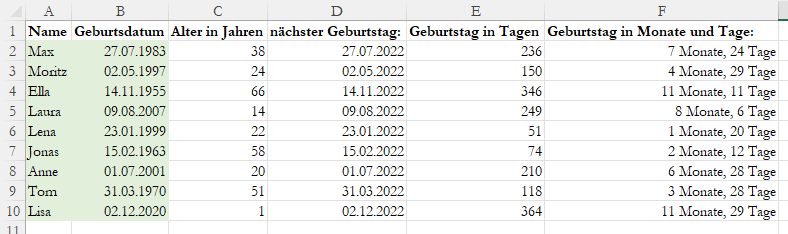
Ausgehend vom heutigen Tagesdatum wird das Alter in Jahren berechnet. Hierfür reicht die Kombination der beiden Funktionen DATEDIF() und HEUTE().
=DATEDIF(B2;HEUTE();"Y")
Bei der Ermittlung des nächsten Geburtstag werden noch weitere Funktionen benötigt. Hierfür werden zusätzlich noch die Datumsfunktionen DATUM(), JAHR(), MONAT() und TAG() genutzt.
=DATUM(JAHR(B2)+DATEDIF(B2;HEUTE();"Y")+1;MONAT(B2);TAG(B2))
Das Ergebnis dieser Formel wird dann schließlich für die Ermittlung der Tage, beziehungsweite Monate und Tage bis zum nächsten Geburtstag in den Spalten E und F als Enddatum verwendet.
=DATEDIF(HEUTE();D2;"D")
=DATEDIF(HEUTE();D2;"YM")&" Monaten, "&DATEDIF(HEUTE();D2;"MD")&" Tagen"
Excel Mustermappe:




